Dans cette dernière partie nous allons nous occuper de la barre de navigation. C’est-à-dire que nous voulons changer les nom de navigation facilement sur chaque page sans devoir les modifier 1 a 1, et le bonus nous allons ajouter la possibilité de change la couleur de notre barre de navigation d’un simple clique
Index :
- Intro
- Article
- Bon de commande
- mise à jour des stock
- Le tableau de bord
- La barre de navigation
Configurer les menu
Sur la page config nous allons indquer les 8 menu que nous voulons dans b6
Création barre de navigation.
Nous allons crée un rectangle de 1,3 cm de haut et 36 cm de long. Dans cette barre nous allons ajouter 8 autre petit rectangle de 1,3 cm de haut et 3 cm de long. La longue barre nous allons la nommer nav et la petite de la page active en activepage
Retiré le couleur du contour. Puis sélectionner tout les élément et faite aligner milieux
Regrouper le tout, Faite un clique droit puis dans format et forme taille propriété ne pas déplacer et redimensionner
Afficher la navigation.
Il est temps de nommer nos page dans notre barre. Cliquer sur le premier rectangle et indiquer dans la barre de formule quelle celluel contien le texte + le nom de la page exemple Config!A3 . Selectionner toute les petit rectangle et ajuster le texte et rendre le fond sans fond
Le petit caré de la page actuelle nommer Page1 pour home et page2 pour le prochain et ainsi de suite.
Lier les page.
Dans l’editeur de code crée un module.
Et il faut créer une page par module
Sheets(1).select
Faite un clique droit sur le petit caré et affecter une macro.
Placer le menu sur chaque page.
Copier le menu et coller la sur chaque page.
Sur chaque page vous allez devoir indiquer le carré activepage et changer le texte pour celui qui ne l’est pas
Changer la couleur de la barre de nav.
Nous allons crée des menue de couleurs
![]()
Et nous allons crée pour chaque couleurs un module
Qui aura le code suivant.
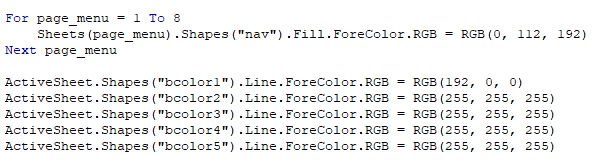
Et cela nous allons le faire pour chaque couleur.
Changer la couleur de la page
De la même façon que le menu sauf que nous allons uniqement changer la page.
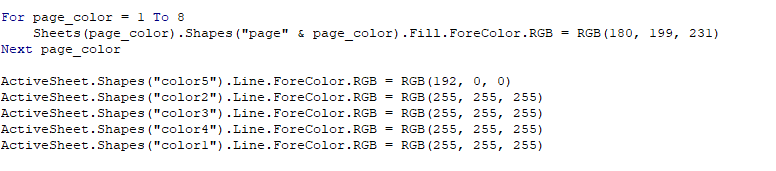
Voila cette gestion des stocks est terminer j’espère que cela vous a plus et surtout que cela vous servira.
je suis daniel de tuto de rien et je vous remercie d’avoir suivi ce cours. Et on se retrouve sur un prochain cours









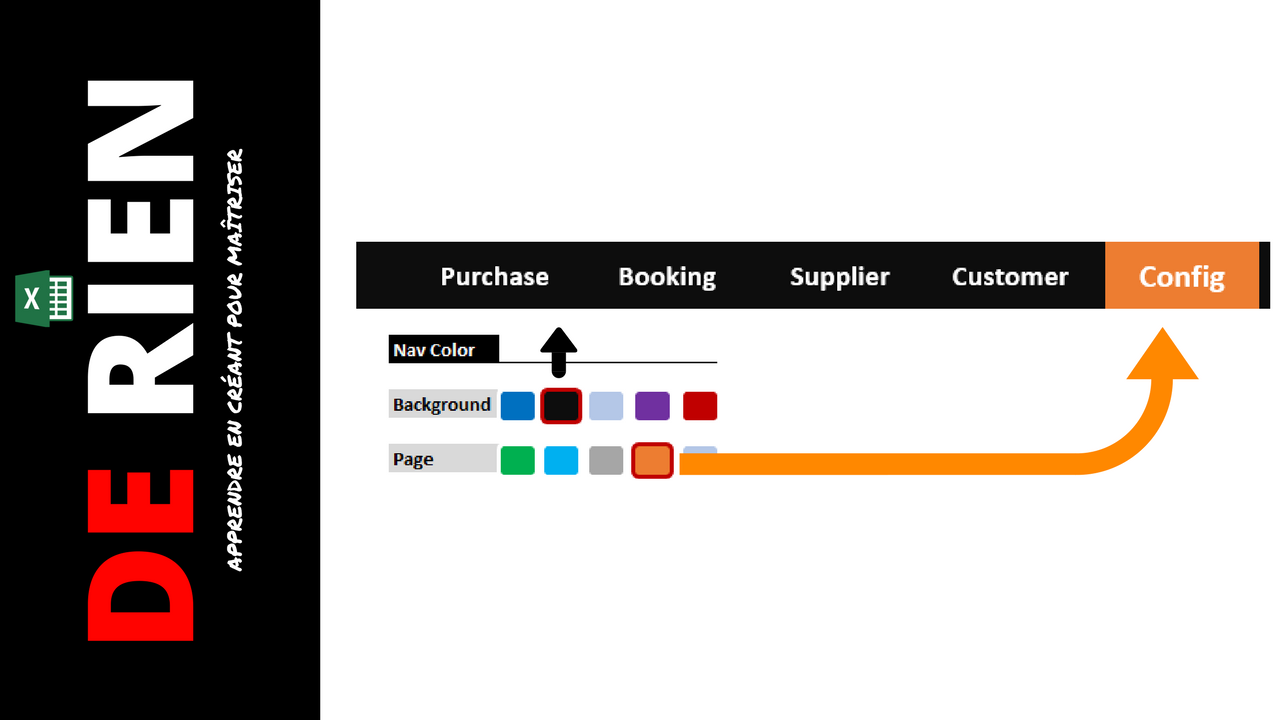

Bonjour Daniel,
Je voudrais télécharger le fichier Gestion de stock, j’ai pu avoir tous les bouts de code mais il n’existe plus. Pouvez-vous me dire comment m’y prendre ?
Bonjour,
Merci pour ces excellent
Bonjour Rémi, vous avez pu trouver une solution ? Car moi aussi je suis confronté à ce problème.
Merci de m’aider.
Bonjour Daniel,
Déjà merci pour votre travail et patience, je viens d’arriver au bout de votre dernier tutoriel, il faut s’armer de patience et ça vaut le coup, j’ai terminé sans embûche malgré mon niveau. Aucun bug, tout fonctionne à merveille 😉
Je travaille dans la restauration et je vais adapter celui-ci à mes besoins.
En tout cas je vous remercie grandement, j’ai appris beaucoup.
Pour la petite info, je travaillais avant sur excel version mac (certaines fonctions indisponibles), mais depuis j’ai installer virtualbox avec excel et win10 (plus de fonctionnalité je trouve).
@ une prochaine.
Bonjour, merci une fois de plus pour vos tuto, ils m’ont vraiment édifié. J’ai juste un souci, c’est de pouvoir enregistrer mon travail et pouvoir rouvrir mon fichier afin de l’utiliser, chose que je n’arrive pas à faire. Merci !
Bonsoir,
Je rencontre un problème en voulant créer la macro couleur_page
il y a la debogeur qui se met toujours sur la ligne sheets(color_page)… et je n’arrive pas a trouver l’erreur.
Sub Couleur_page()
For page_color = 1 To 8
Sheets(page_color).Shapes(« page » & page_color).Fill.ForeColor.RGB = RGB(189, 215, 238)
Next page_color
End Sub
Pouvrez vous m’aider ?
Merci beaucoup
Bonjour j’ai le même problème avez-vous pu trouver la solution ? Merci de votre retour
Bonsoir, veuillez vérifier si vous avez bien renommer les rectangles correspondant aux différentes pages tel Page1, Page2, Page3, etc (Tout en vous assurant qu’il n’ya pas d’espace ou autre caractère).
Bonsoir , j’ai le même problème et j’ai pas trouver la solution
Bonsoir,
le message est pour Noel, le problème que tu rencontre c’est le fait que tu n’a pas inscrit le lieu de la cellule après l’égal.
Exemple: =Config!$C$9
en faisant cela a chaque case ou il y a de l’information, cela devrait résoudre ton problème.
En espérant que cela va pouvoir t’aider. Et aussi que Daniel soit d’accord avec ma contribution.
Bonjour!
Encore merci pour ces tutos j’ai vraiment réussie à tout bien faire et cela va beaucoup nous aider à rendre la gestion bien plus simple au travail.
Cependant dans la configuration du module pour les couleurs je rencontre un soucis
lorsque je souhaite tester:
Sub couleur_couleur fond1()
For page_menu = 1 to 8
Sheets(page_menu).Shapes(« Nav »).fill.forecolor.rgb=rgb(0,0,0)
next page_menu
j’ai un message d’erreur m’indiquant que le « page_menu » n’est pas défini. J’ai peut être pas vu où vous l’avez défini dans les vidéos mais je ne retrouve pas cette information. Où dois-je la définir?
Il faut que tu définisses ta variable :
Dim page_menu As Integer
Bonjour et merci pour ces excellent tutos
jai suivi pas a pas toutes les six vidéo et je pense que tout est bon je n’ai pas encore pu tester en reel, car je suis parti en congé.
une grande partie fonctionnait deja au cours des multiples tests que faisiez
Cependant comme je vais être pris par le temps dès mon retour et que je voudrais être sur que cela fonctionne malgré tout, je souhaiterai télécharger votre version, mais je n’ai trouvé aucun code, j’ai passé toutes les vidéos à la loupe .. rien ou alors je ne regarde pas au bon endroit, c’est bien dans le « I » contenu dans le cercle ou il faut regarder ? Merci de votre aide sur ce point.
Bonjour pour la partie concernant le changement de couleur des boutons sur la barre de navigation.
Lorsque je rentre la ligne de code Sheets(page_color).Shapes(« page » & page_color).Fill.ForeColor.RGB = RGB(0, 112, 198), excel me met un message d’erreur d’éxécution me disant que l’élément est introuvable.Comme faire pour régler ce problème.
Bonjour, je suis en ce moment même confrontée au même problème. C’est dommage, pour moi, tout marche nickel sauf ça. Avez vous trouvé une solution depuis ? Merci de votre réponse:-)
bonjour Daniel et encore merci pour ce programme de cours…
j’ai réalisé exactement votre projet et essayé de le modifier à ma guise comme je le pouvais.
malheureusement j’ai un soucis, en effet après avoir tout réalisé ce projet, j’ai sauvegardé tout mon travail à travers la commande (ctrl+S), c’est ainsi que je constate qu’après ouverture de mon classeur enregistré antérieurement que mon affichage, ma barre de menu dans chaque différent onglet soient changés, je ne comprends pas…
par exemple dans la 1ère feuille « home », l’on n’aperçoit tous les widgets sans pour autant voir leur contencance, ma barre de titre par exemple dans l’onglet booking change à travers les numero d’articles remplaçant les différentes pages…
STP Dani besoin de ton aide vraiment!
le pire est qu’après avoir constaté tout cela, j’ai encore tout arrangé conformément aux vidéos mais toujours lorsque je finis j’enregistre avec (ctrl+s) ce fichier sous le format prenant en charge les macros, la prochaine ouverture de ce meme fichier revient toujours avec les memes erreurs suscités, besoin d’aide
Bonjour Daniel,
Je suis ravi d’avoir suivi ce partage/formation … En tout cas, c’est très bien.
Par ce commentaire, je profite de te demander de m’assister encore sur les 20 dernières minutes de ton cours (couleurs). Je ne m’en sors pas (toutefois accepte mon air débutant). Aussi, si tu peux, est il possible que j’ai le fichier ? Je peux t’envoyer ce que j’ai conçu sous ta tutelle.
Bien à toi et encore merci.
A +
Bonjour Monsieur Daniel,
J’ai suivis les 6 tutos de gestion des stocks sur excel, tout fonctionne sauf que, je n’arrive pas a verrouiller les 8 pages dans le rectangle navigation, la seule page qui affiche correctement avec les autres c’est le rectangle page CONFIG.
encore une foie je demande de l’aide.
Merci
Bonjour et Merci beaucoup de vos tutos.
Tout d’abord je voudrai vous dire que ce que vous faites est super. Par contre j’ai créer un gestionnaire de stock en se basant sur vos 6 leçons et il marche à merveille. Toutefois je voudrai faire afficher le nom des articles au lieu du numéro. J’aurai bien besoin d’aide.
Merci d’avance
BOnjour Palaye,
au lieux de sélectionner les champs numéro d’article il vous suffit de sélectionner les champs nom d’article puis de les nommées et de les ajouter dans vos combobox.
Bonjour,
Tout d’abord merci pour ces tutoriels. Pouvez vous svp m’indiquer comment rendre visible ‘Activesheet’ qui est caché ?
C’est frustrant de ne pas arriver à résoudre ce problème sachant que j’ai refais la totalité des 6 vidéos 4 fois pour trouver mon erreur .
Lorsque j’arrive à l’étape de changement de la couleur de la barre Nav,
La ligne :
ActiveSheet.Shapes(« bcolor1 »).ligne.ForeColor.RGB = RGB(255,255,255)
Est surlignée en JAUNE. La définition de l’erreur c’est :
Impossible d’aller à ‘ActiveSheet’ qui est caché
Merci à ceux qui sauront me répondre, et merci à daniel@DERIEN pour sa patience et tous le travail fournis à notre égard.
Océane